כיצד להמיר את אוסף ה- DVD ל- MP4 עם ממירי ה- DVD הטובים ביותר ל- MP4
יש הרבה דרכים להמיר DVD ל MP4 במחשב האישי או ב- Mac, אך אם אתם מחפשים את האפשרות החזקה ביותר, תוכלו לקבל אותה בפוסט זה. אתה חי בעולם דיגיטלי. כמעט הכל זמין במכשירים הדיגיטליים שלך, ממוסיקה ועד קניות, מתקשורת לרשת חברתית.
זה הגיוני שאתה רוצה שסרטי DVD יתמכרו להנאה במחשב או בנייד בכל מקום ובכל זמן. התהליך קל אם תרים את הכלי המועדף עליך ופעל לפי המדריך שלנו למטה.
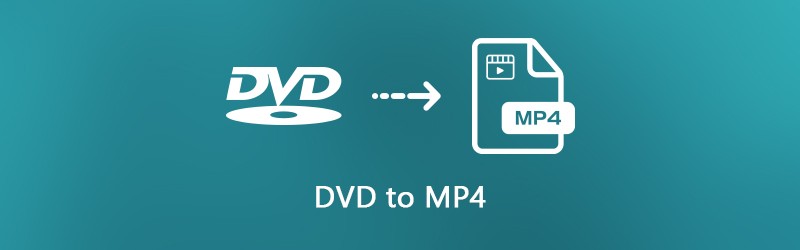
תוכן הדף
חלק 1: הדרך האולטימטיבית לקרוע DVD ל- MP4
בעת קריעת DVD לקבצי MP4, איכות הווידאו היא הדאגה הגדולה ביותר. מצד שני, רוב התוכנות המקצועיות רחבות ידיים וקשה לשלוט בהן. מנקודה זו אנו ממליצים מפלצת DVD של וידמור.
- קרע כל קובץ וידאו DVD לקבצי וידאו MP4 בלחיצה אחת.
- תומך במגוון רחב של פורמטי פלט כולל MP4, AVI, MOV וכו '.
- המר DVD ל- MP4 להפעלה במכשירי iPhone, iPad או Android.
- עיבוד מספר סרטי DVD בו זמנית באמצעות טכנולוגיית ריבוי אשכולות.
- אופטימיזציה של איכות הווידאו והשמע באופן אוטומטי תוך כדי קריעה.
במילה אחת, זו הדרך הטובה ביותר להמיר את אוסף ה- DVD שלך לקבצי MP4 במחשב במהירות.
כיצד לקרוע DVD לווידיאו MP4
שלב 1: התקן את התוכנה הטובה ביותר להעתקת DVD
כאשר ברצונך לספר את תקליטורי ה- DVD של הסרט שלך, הורד את תוכנת קריעת ה- DVD הטובה ביותר והתקן אותה במחשב האישי שלך. זה תואם ל- Windows 10/8 / 8.1 / 7 / XP ו- Vista. ואז הכניס את הדיסק האופטי לכונן ה- DVD שלך, הפעל את התוכנה, לחץ טען DVD -> טען דיסק DVD ובחר את הדיסק שלך לסריקת הדיסק האופטי שלך. אז אתה יכול להחליט לייבא את כל הכותרות או כותרות מסוימות.

שלב 2: הגדר את MP4 כפורמט הפלט
כדי להגדיר את פורמט הפלט, בחר את הווידיאו DVD, הרחב את התפריט הנפתח שליד קרע הכל ל, לך אל וִידֵאוֹ הכרטיסייה, בחר MP4 מצד שמאל ובחר איכות מתאימה. אם בכוונתך להפעיל סרטוני DVD במכשיר הנייד שלך, עבור אל התקן בחר את היצרן ובחר את דגם המכשיר שלך.
עֵצָה: אם ברצונך לקצר או לערוך סרטון DVD, לחץ על גזירה אוֹ לַעֲרוֹך סמל מתחת לסרטון כדי לפתוח אותו בחלון העורך.

שלב 3: המרת DVD ל- MP4
עבור לאזור התחתון ולחץ על הגדרות כפתור עם סמל גלגל שיניים. עבור אל המרטש , הגדר את תיקיית פלט על ידי מכה ב- אִתחוּל לַחְצָן. נְקִישָׁה בסדר כדי לאשר את זה ולחזור לממשק הביתי. אם אתה מוכן, לחץ על לקרוע הכל כפתור בצד ימין למטה כדי להתחיל לקרוע DVD ל- MP4.

חלק 2: המרת DVD ל- MP4 בחינם
ישנן מספר תוכנות חינם DVD ripper יכול לעזור לך להמיר DVD ל MP4 מבלי לשלם אגורה. עם זאת, ל- freeware יש בדרך כלל כמה חסרונות. אם יש לך תקציב מוגבל ולא אכפת לך מהחסרונות, הנה הדרך הפשוטה להמיר DVD ל- MP4 בחינם.
שיטה 1: קרע DVD ל- MP4 עם בלם יד
בלם יד היא תוכנית קריעת DVD קוד פתוח, כך שכולם יכולים להשתמש בה בחינם. עם זאת, הוא מכיל אפשרויות מותאמות אישית שונות שעשויות לבלבל בין מתחילים לבין אנשים ממוצעים. כדי להגדיל את שיעור ההצלחה של קריעת DVD ל- MP4, כדאי לבצע את השלבים הבאים.
שלב 1: מכיוון ש- HandBrake אינו יכול להתמודד עם תקליטורי DVD מסחריים מוצפנים, לכן עליך להוריד את libdvdcss למחשב שלך מהאתר (http://download.videolan.org/pub/libdvdcss/1.2.11/win64/libdvdcss-2.dll). ואז הכניסו את קובץ ה- dll לתיקיית התוכנית HandBrake.

שלב 2: לאחר מכן, הכנס את ה- DVD למחשב שלך. הפעל את ה- DVD ל- MP4. הפעל את בלם היד, לחץ קוד פתוח בפינה השמאלית העליונה ובחר את כונן ה- DVD שלך. לוקח רגע לסרוק את הסרטונים והכותרות ב- DVD שלך.
שלב 3: הגדר את הפרק או הכותרת לקרוע מָקוֹר סָעִיף; אחרת, בלם היד ימיר את כל הדיסק. לחץ על לְדַפדֵף כפתור להגדרת תיקייה ספציפית לשמירת קטעי הווידאו MP4.
שלב 4: עבור אל סיכום הקש וודא לבחור MP4 מהרשימה הנפתחת. ואז עבור אל הגדרות קבועות מראש לוח בצד ימין ובחר רזולוציה נכונה.
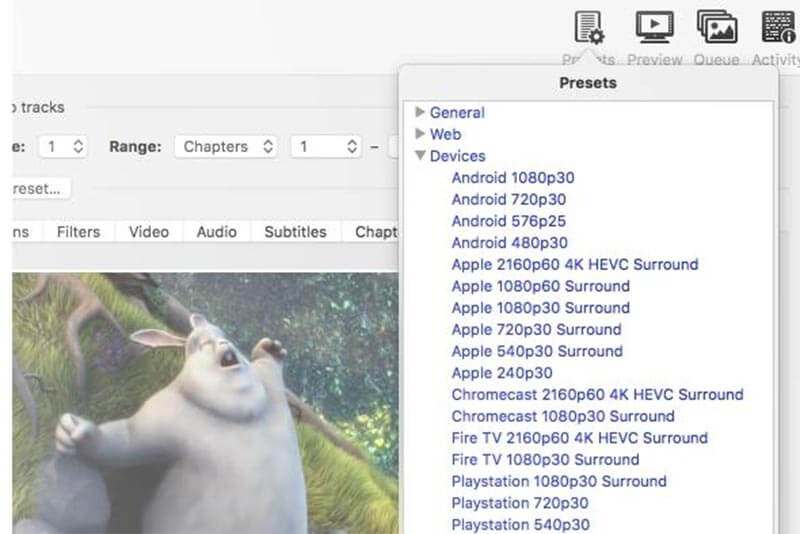
שלב 5: כדי לשנות את קצב הסיביות, קצב המסגרות, הרזולוציה ופרמטרים אחרים הקשורים לווידאו, הזן את וִידֵאוֹ הכרטיסייה. בנוסף, תוכל למצוא אפשרויות מותאמות אישית אחרות ב שֶׁמַע, כתוביות, פרקים, ו מסננים כרטיסיות.
שלב 6: לבסוף, לחץ על התחל קידוד כדי להתחיל לקרוע DVD לקטעי וידאו MP4.
הערה: בלם יד זמין ל- Windows, Mac ו- Linux, אך מוטב שתוריד אותו מהאתר הרשמי. אחרת, התוכנה עשויה להכיל תוכנות זדוניות.
שיטה 2: המרת DVD ל- MP4 על ידי VLC
נגן המדיה VLC הוא נגן מדיה פופולרי הזמין ל- Mac, Windows ו- Linux. בדומה לבלם יד, VLC הוא פרויקט קוד פתוח וללא תשלום לחלוטין. בנוסף להפעלת קטעי וידאו, VLC מספק תכונות בונוס נרחבות, כולל להמיר DVD ל- MP4. בהתחשב בכך שזרימת העבודה מסובכת, אנו חולקים את המדריך להלן.
שלב 1: התקן VLC וגם libdvdcss למחשב שלך אם ברצונך לקרוע DVD מסחרי. הכנס את ה- DVD למחשב ופתח את VLC.

שלב 2: לחץ מדיה -> דיסק פתוח להפעלת דיאלוג המדיה הפתוחה. ואז עבור אל דיסק בחר הכרטיסייה DVD ובחר את ה- DVD שלך מתוך מכשיר דיסק רשימה נפתחת. אם הדיסק שלך לא מזוהה, לחץ על לְדַפדֵף כפתור והגדר אותו ידנית.
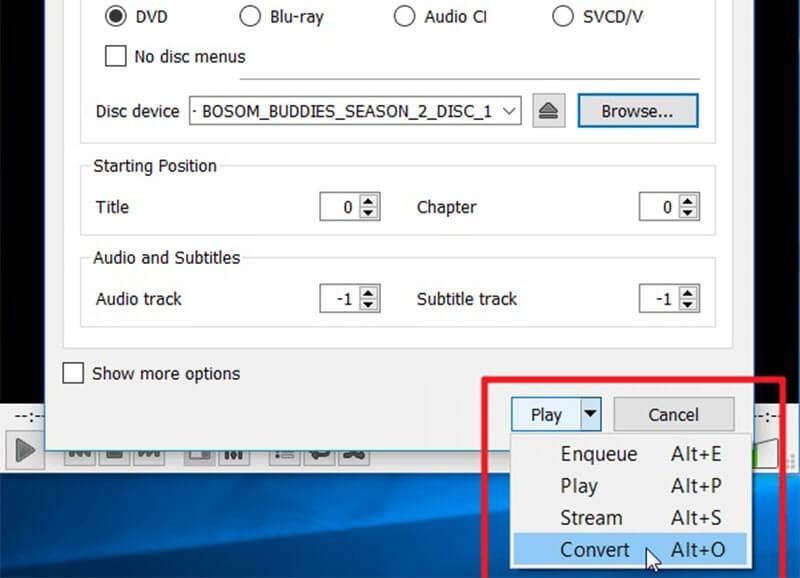
שלב 3: הכה את חֵץ סמל לצד הכפתור בתחתית ובחר להמיר כדי לפתוח את תיבת הדו-שיח ממיר DVD ל- MP4. בחר להמיר בתוך ה הגדרות אֵזוֹר. קפלו את הרשימה הנפתחת לצד פּרוֹפִיל ולבחור MP4 פוּרמָט. לחץ על לְדַפדֵף כדי לבחור ספרייה ספציפית לשמירת הסרטונים שלך.

שלב 4: כעת, לחץ על ה- הַתחָלָה כפתור ליזום המרת DVD לקבצי MP4. לוקח רגע להמיר דיסק שלם באמצעות VLC.
הערה: אם ברצונך להתאים אישית את רכיבי Codec, Codec שמע וכתוביות, לחץ על מִתקַדֵם כפתור עם סמל מסמך קניון לצד ירידת הפרופיל בתיבת הדו-שיח המר.
שיטה 3: קרע DVD ל- MP4 באמצעות ממיר וידאו Freemake
למרות ממיר וידאו Freemake הוא תוכנית המרת וידאו חזקה, היא מסוגלת להמיר DVD ל- MP4 או פורמטי וידאו אחרים. בהתחלה, Freemake הוא תוכנית בתשלום. כעת, היזם מאפשר לאנשים להשתמש בו בחינם.
שלב 1: פתח את המרטש החינמי ל- DVD לאחר התקנתו במחשב שלך. זה זמין ל- Windows 10/8/7. למרבה הצער, הוא אינו תומך ב- Mac. על פי המבחן שלנו, הוא מקדיש יותר מחצי שעה להתקנת Freemake.
עֵצָה: תוכנות אנטי-וירוס מסוימות עשויות להתייחס ל Freemake כוירוס, לכן עליך להשבית את תוכנת האנטי-וירוס שלך בעת התקנתה.
שלב 2: כמו כן, הכנס את ה- DVD לכונן ה- ROM שלך והפעל את ממיר הווידאו Freemake. לחץ על DVD כפתור בחלק העליון של החלון, בחר את כונן ה- DVD שלך והקש בסדר. ואז Freemake יתחיל לנתח ולפענח את ה- DVD שלך.
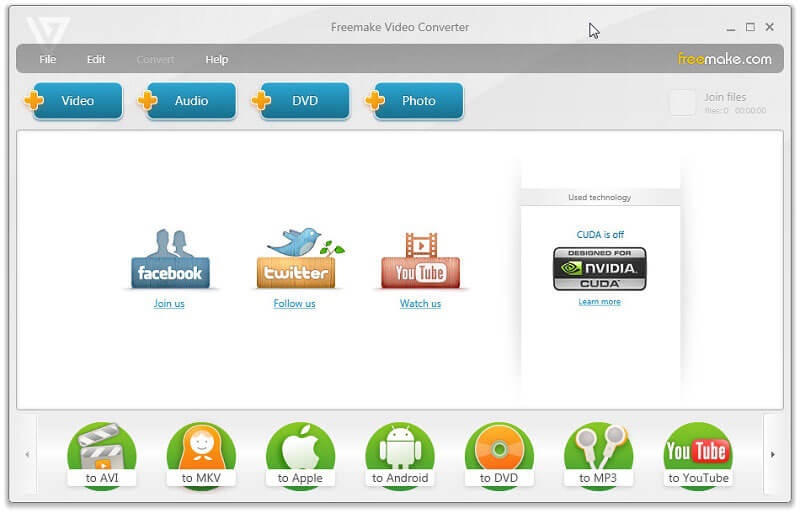
שלב 3: בסיום הכותרות יופיעו ותוכלו לבחור את כל הכותרות או מסוימות. נְקִישָׁה בסדר והכותרות שנבחרו יתווספו לחלון המשימות. אז אתה יכול לערוך רצועת שמע, כתוביות ולחתוך קטעי וידאו של DVD.
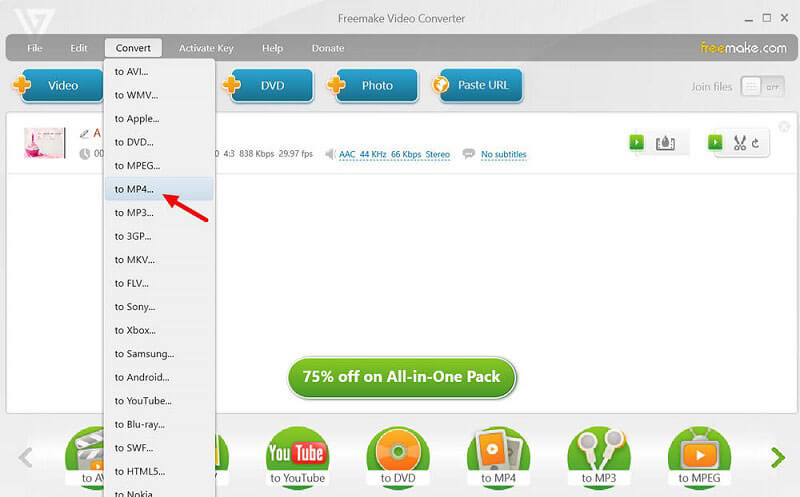
שלב 4: בחר ל- MP4 בתחתית. אם אינך מוצא אותו, לחץ ל- MP4 מ ה להמיר תפריט בשורת התפריטים העליונה. לאחר מכן הגדר קצב פריימים, codec וידאו ואפשרויות אחרות בחלון הקופץ. לבסוף, לחץ על להמיר כפתור ליזום תהליך המרה של DVD ל- MP4.
חלק 3: המרת וידאו DVD ל- MP4 באופן מקוון
יישומי אינטרנט נוחים לביצוע משימות שונות כולל המרת VOB, שהוא פורמט הווידיאו DVD, ל MP4. הם אינם יכולים לטפל בקבצי וידיאו גדולים, אך אינך צריך להתקין תוכנה כלשהי. אם אתה יכול למצוא את קבצי ה- VOB ב- DVD שלך, נסה את יישומי האינטרנט ישירות.
שיטה 1: לקרוע VOB ל MP4 עם ממיר וידאו מקוון חינם
ממיר וידאו מקוון חינם של Vidmore דרך פשוטה להמיר VOB ל MP4 באופן מקוון. זה יכול להמיר מספר קבצי VOB לסרטוני MP4 באצווה. יתר על כן, איכות הפלט די טובה.
שלב 1: העתק והדבק https://www.vidmore.com/free-online-video-converter/ בסרגל הכתובות של הדפדפן שלך. נְקִישָׁה הוסף קבצים להמרה כפתור בדף להורדת משגר.

שלב 2: לאחר ההורדה, משגר יופיע אוטומטית. הכנס את DVD הווידיאו לכונן שלך, לחץ על ה- הוסף קובץ כפתור במפעיל, וייבא את קבצי ה- VOB מ- DVD.

שלב 3: כדי להתאים אישית אפשרויות בהגדרות וידאו ובהגדרות שמע, לחץ על גלגל שיניים סמל ליד כל סרטון. אתר את האזור התחתון במפעיל, בחר MP4 ולחץ על להמיר לַחְצָן. כשתראה את תיבת הדו-שיח ההמרה הושלמה, לחץ בסדר כדי להשלים את זה.
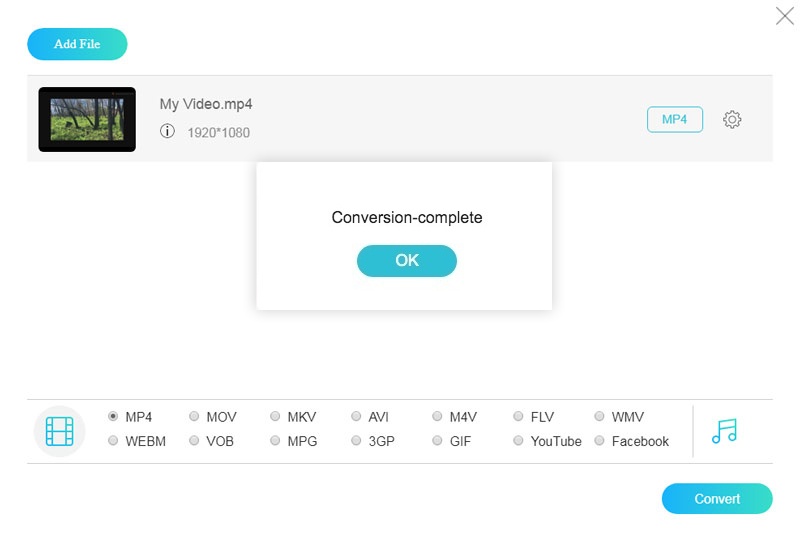
הערה: לאפליקציית וידאו מקוונת זו ל- DVD ממיר ל- MP4 אין מגבלה על גודל הקבצים להמרה, אך ייתכן שייקח זמן עד לסיום התהליך.
שיטה 2: המרת וידאו DVD ל- MP4 באמצעות המרת קובץ
המרת קובץ הוא אוסף של יישומי ממיר קבצים מקוונים. הוא כולל גם ממיר VOB ל- MP4. הוא אינו מספק אפשרויות מותאמות אישית, ולכן זו נקודת התחלה טובה להמיר וידאו DVD ל- MP4.
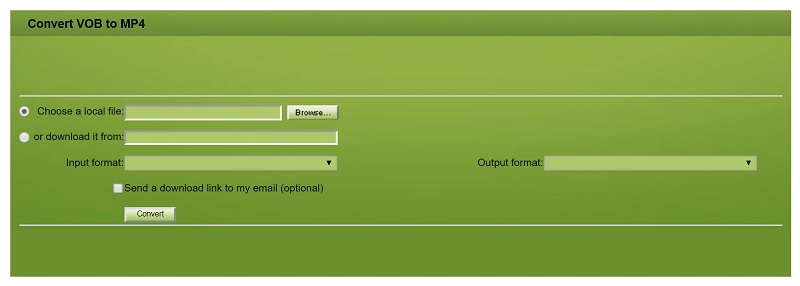
שלב 1: בקר בממיר VOB ל- MP4 באינטרנט (http://www.convertfiles.com/convert/video/VOB-to-MP4.html) בדפדפן שלך והכנס את הדיסק לכונן ה- DVD שלך.
שלב 2: לחץ על לְדַפדֵף לחץ על הלחצן ומצא את קובץ נתוני הווידאו בדיסק שלך, השמור בדרך כלל בתיקיית VIDEO_TS.
שלב 3: לאחר מכן בחר MP4 מ ה פורמט פלט יְרִידָה. לחץ פעם אחת על ה- להמיר כפתור, אפליקציית האינטרנט תעשה את השאר.
הערה: אם לא נוח להוריד את סרטון ה- MP4 כרגע, סמן את התיבה שליד שלח קישור להורדה למייל שלי, והזן את כתובת הדוא"ל שלך. ואז האפליקציה תשלח את קובץ הפלט לדוא"ל שלך.
שיטה 3: קרע VOB ל- MP4 באמצעות המרת קבצים
המרת קבצים היא דרך נוספת להמיר VOB ל- MP4 באופן מקוון. הוא יכול לעבד קובץ נתוני סרט עד 50MB להמרה. יתר על כן, הוא אינו מצריך כל תשלום או רישום.
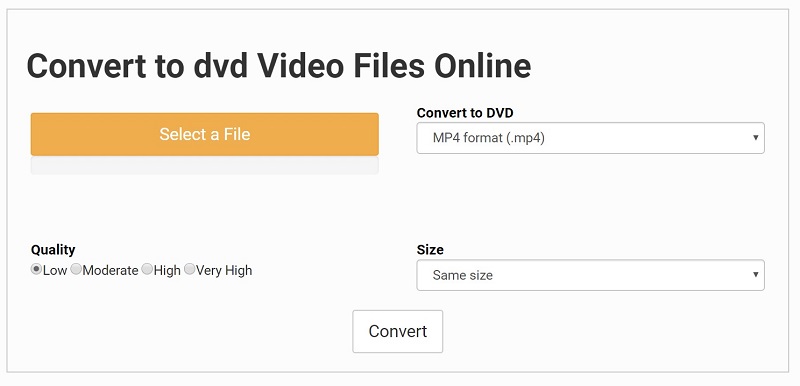
שלב 1: גש לאפליקציית המרת VOB ל- MP4 (https://www.files-conversion.com/video/dvd) בכל דפדפן אינטרנט והכניס את DVD הסרט שלך למכונה.
שלב 2: לחץ על בחר קובץ כפתור, מצא את קובץ נתוני הווידאו בדיסק שלך והקש לִפְתוֹחַ להעלות אותו. בחר MP4 משחרור הפורמט ובחר את הסרטון הנכון איכות. אתה יכול גם לשנות את רזולוציית הווידאו ב- גודל אוֹפְּצִיָה. כברירת מחדל, הוא ישמור על אותו גודל.
שלב 3: הכה את להמיר כדי להתחיל בהעלאת קובץ נתוני הווידאו ואפליקציית האינטרנט תמיר באופן אוטומטי קטעי וידאו DVD ל- MP4. בסיום הורד את קובץ MP4.
סיכום
כעת, עליך לשלוט בשבע שיטות לפחות לקרוע DVD ל- MP4 בשולחן העבודה שלך או באינטרנט. חלקם חופשיים לשימוש, כגון VLC ו- HandBrake. כמובן, התוכנה החינמית אינה קלה לשימוש. גם איכות הפלט לא טובה במיוחד. מפלצת ה- DVD של Vidmore, לעומת זאת, היא ממיר DVD ל MP4 חזק. היתרון הגדול ביותר הוא להגן על איכות הווידיאו במהלך התהליך. שאלות נוספות? אנא כתוב אותו למטה.


